Oui, vous pouvez convertir du texte en majuscules dans Excel en utilisant la fonction supérieure. 1. Utilisez la formule = supérieur (a1) ou = supérieur ("texte") pour convertir le texte en toutes les capuchons. 2. Cette fonction ne modifie pas les données d'origine mais renvoie une nouvelle version en majuscule. 3. Appliquez-le sur une plage en faisant glisser la poignée de remplissage après être entré dans la formule. 4. Pour remplacer les données d'origine, copiez les résultats et utilisez des valeurs spéciales de pate>. 5. La conversion majuscule est utile pour normaliser les entrées, faire correspondre le texte dans les formules et les rapports ou exportations de formatage.

Oui, vous pouvez facilement convertir du texte en toute majuscule dans Excel à l'aide d'une fonction intégrée. Voici comment le faire et quand vous voudrez peut-être l'utiliser.
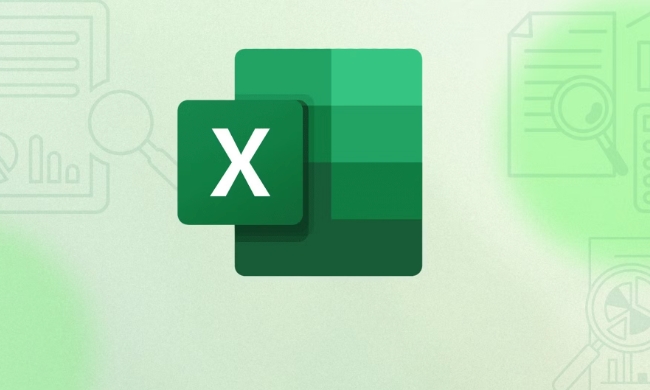
Utilisez la fonction supérieure pour convertir le texte
Le principal moyen de changer de texte en majuscules dans Excel est la fonction UPPER . Il prend une cha?ne de texte ou une référence de cellule et renvoie le même texte dans toutes les lettres majuscules.
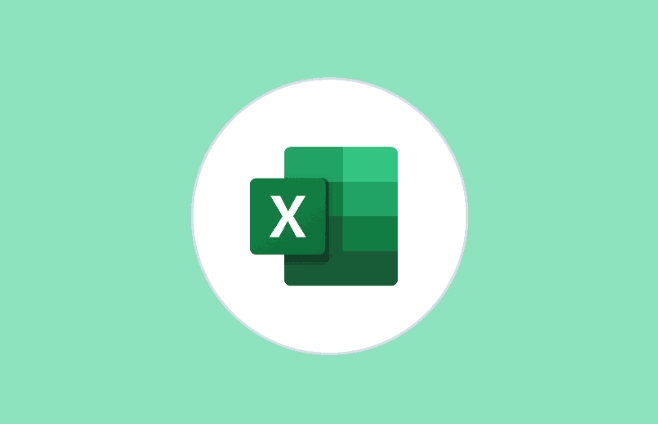
Par exemple, si la cellule A1 contient "Hello", vous pouvez taper cette formule dans une autre cellule:
= Supérieur (a1)
Cela rendra "bonjour".

Vous pouvez également l'utiliser directement sur le texte en tapant quelque chose comme:
= Supérieur ("bonjour")Ce qui vous donne également "bonjour".
Gardez à l'esprit que cette fonction ne change pas le texte d'origine - il crée une nouvelle version en majuscule. Donc, si vous souhaitez remplacer les données d'origine, vous devrez copier le résultat et les coller sous forme de valeurs.
Lorsque vous souhaitez utiliser la conversion majuscule
Il existe plusieurs situations où la conversion du texte en majuscules est logique:
- Standardiser la saisie des données - Si les gens entraient des noms ou des codes de manière incohérente (comme "John", "John" ou "John"), tout convertit en majuscules assure l'uniformité.
- Partenation du texte pour les formules - Lors de la comparaison du texte dans des formules comme
IF,VLOOKUPouMATCH, la sensibilité à la casse peut provoquer des décalages. La conversion des deux c?tés en majuscules évite ce problème. - Formatage pour les rapports ou les exportations - Certains systèmes ou rapports s'attendent à tous les plafonds pour certains champs (comme les abréviations d'état ou les codes de produit).
En bref, il est utile à chaque fois que vous souhaitez vous assurer que le texte correspond exactement à la fa?on dont il a été à l'origine.
Conseils pour travailler avec majuscules en vrac
Si vous avez une colonne entière ou une gamme de texte à convertir, voici comment le gérer efficacement:
- Faites glisser la poignée de remplissage - Après être entré
=UPPER(A1)dans la cellule B1, cliquez sur le petit carré en bas à droite de la cellule et faites glisser vers le bas pour appliquer la formule sur vos données. - Utiliser une pate spéciale pour remplacer les données d'origine
- Insérez la formule
UPPERdans une nouvelle colonne. - Copiez les résultats.
- Revenez à la colonne d'origine, cliquez avec le bouton droit et choisissez ?Coller Special?> ?Valeurs? pour écraser les données.
- Supprimez ensuite la colonne d'aide si vous n'en avez plus besoin.
- Insérez la formule
- Les raccourcis clavier peuvent également vous aider - si vous travaillez avec un petit ensemble de données, en appuyant sur Ctrl Shift U (Windows) ou en commandes Shift U (Mac) ne fera rien dans Excel - juste une tête-à-tête! Ces raccourcis fonctionnent dans d'autres applications mais pas Excel. Tenez-vous à la méthode de formule.
Fondamentalement, le changement de texte en majuscule dans Excel est simple une fois que vous savez que la fonction UPPER existe. Ce n'est pas compliqué, mais il est facile d'oublier comment à moins que vous ne l'utilisiez souvent.
Ce qui précède est le contenu détaillé de. pour plus d'informations, suivez d'autres articles connexes sur le site Web de PHP en chinois!

Outils d'IA chauds

Undress AI Tool
Images de déshabillage gratuites

Undresser.AI Undress
Application basée sur l'IA pour créer des photos de nu réalistes

AI Clothes Remover
Outil d'IA en ligne pour supprimer les vêtements des photos.

Clothoff.io
Dissolvant de vêtements AI

Video Face Swap
échangez les visages dans n'importe quelle vidéo sans effort grace à notre outil d'échange de visage AI entièrement gratuit?!

Article chaud

Outils chauds

Bloc-notes++7.3.1
éditeur de code facile à utiliser et gratuit

SublimeText3 version chinoise
Version chinoise, très simple à utiliser

Envoyer Studio 13.0.1
Puissant environnement de développement intégré PHP

Dreamweaver CS6
Outils de développement Web visuel

SublimeText3 version Mac
Logiciel d'édition de code au niveau de Dieu (SublimeText3)
 Comment se regrouper par mois dans Excel Pivot Table
Jul 11, 2025 am 01:01 AM
Comment se regrouper par mois dans Excel Pivot Table
Jul 11, 2025 am 01:01 AM
Le regroupement par mois dans une table de pivot Excel vous oblige à vous assurer que la date est formatée correctement, puis à insérer la table de pivot et à ajouter le champ de date, et enfin cliquez avec le bouton droit sur le groupe pour sélectionner l'agrégation "mois". Si vous rencontrez des problèmes, vérifiez s'il s'agit d'un format de date standard et que la plage de données est raisonnable et ajustez le format numéro pour afficher correctement le mois.
 Comment réparer le point de vue automatique dans Microsoft 365
Jul 07, 2025 pm 12:31 PM
Comment réparer le point de vue automatique dans Microsoft 365
Jul 07, 2025 pm 12:31 PM
Liens rapides Vérifiez l'état du fichier de la vague automatique de la fichier
 Comment changer Outlook en thème sombre (mode) et l'éteindre
Jul 12, 2025 am 09:30 AM
Comment changer Outlook en thème sombre (mode) et l'éteindre
Jul 12, 2025 am 09:30 AM
Le tutoriel montre comment basculer le mode clair et sombre dans différentes applications Outlook et comment garder un volet de lecture blanc dans le thème noir. Si vous travaillez fréquemment avec votre e-mail tard dans la nuit, Outlook Dark peut réduire la fatigue oculaire et
 Comment répéter les lignes d'en-tête sur chaque page lors de l'impression Excel
Jul 09, 2025 am 02:24 AM
Comment répéter les lignes d'en-tête sur chaque page lors de l'impression Excel
Jul 09, 2025 am 02:24 AM
Pour configurer les en-têtes répétitifs par page lorsque Excel imprime, utilisez la fonction "Top Title Row". étapes spécifiques: 1. Ouvrez le fichier Excel et cliquez sur l'onglet "Page de mise en page"; 2. Cliquez sur le bouton "Imprimer le titre"; 3. Sélectionnez "Top Title Line" dans la fenêtre contextuelle et sélectionnez la ligne à répéter (comme la ligne 1); 4. Cliquez sur "OK" pour terminer les paramètres. Les notes incluent: uniquement les effets visibles lors de l'impression de prévisualisation ou d'impression réelle, évitez de sélectionner trop de lignes de titre pour affecter l'affichage du texte, les différentes feuilles de calcul doivent être définies séparément, Excelonline ne prend pas en charge cette fonction, nécessite la version locale, le fonctionnement de la version MAC est similaire, mais l'interface est légèrement différente.
 Comment capturer la capture sur Windows PCS: Windows 10 et 11
Jul 23, 2025 am 09:24 AM
Comment capturer la capture sur Windows PCS: Windows 10 et 11
Jul 23, 2025 am 09:24 AM
Il est courant de vouloir prendre une capture d'écran sur un PC. Si vous n'utilisez pas un outil tiers, vous pouvez le faire manuellement. Le moyen le plus évident est d'appuyer sur le bouton PRT SC / ou d'imprimer le bouton SCRN (touche d'écran d'impression), qui saisira l'ensemble de l'écran PC. Tu fais
 Où les équipes se réunissent-elles enregistrées?
Jul 09, 2025 am 01:53 AM
Où les équipes se réunissent-elles enregistrées?
Jul 09, 2025 am 01:53 AM
MicrosoftTeamsRecordingsArestoredIntheCloud, généralement INOONEDRIVEORSHAREPOINT.1.Recordings, insuffisant de manière "
 Comment trouver la deuxième plus grande valeur dans Excel
Jul 08, 2025 am 01:09 AM
Comment trouver la deuxième plus grande valeur dans Excel
Jul 08, 2025 am 01:09 AM
La recherche de la deuxième plus grande valeur dans Excel peut être implémentée par grande fonction. La formule est = grande (plage, 2), où la plage est la zone de données; Si la valeur maximale appara?t à plusieurs reprises et que toutes les valeurs maximales doivent être exclues et que la deuxième valeur maximale est trouvée, vous pouvez utiliser la formule du tableau = max (if (RangeMax (plage), plage))), et l'ancienne version d'Excel doit être exécutée par Ctrl Shift Entrée; Pour les utilisateurs qui ne connaissent pas les formules, vous pouvez également rechercher manuellement en triant les données par ordre décroissant et en affichant la deuxième cellule, mais cette méthode modifiera l'ordre des données d'origine. Il est recommandé de copier d'abord les données, puis de fonctionner.
 Comment obtenir des données sur le Web dans Excel
Jul 11, 2025 am 01:02 AM
Comment obtenir des données sur le Web dans Excel
Jul 11, 2025 am 01:02 AM
TopulldatafromThewebintoExcelceditcoding, usepowerQueryForstructuredhtmlTablesByenteringheurLunderData> getData> FromWebandSelectingTheDeSiredTable;






